Petua untuk membuat ISO dari CD, menonton aktiviti pengguna dan semak penggunaan memori penyemak imbas

- 1655
- 52
- Daryl Wilderman
Di sini sekali lagi, saya telah menulis satu lagi jawatan pada siri Tips and Tricks Linux. Sejak memulakan objektif siaran ini adalah untuk menyadari petua dan hacks kecil yang membolehkan anda menguruskan sistem/pelayan anda dengan cekap.
 Buat imej CDROM ISO dan memantau pengguna di Linux
Buat imej CDROM ISO dan memantau pengguna di Linux Dalam siaran ini, kita akan melihat bagaimana untuk membuat imej ISO dari kandungan CD/DVD yang dimuatkan dalam pemacu, halaman Random Man Rawak untuk pembelajaran, mengetahui butiran pengguna log masuk lain dan apa yang mereka lakukan dan memantau penggunaan memori a penyemak imbas, dan semua ini menggunakan alat/arahan asli tanpa sebarang aplikasi/utiliti pihak ketiga. Di sini kita pergi ..
Buat imej ISO dari CD
Selalunya kita perlu membuat sandaran/menyalin kandungan CD/DVD. Sekiranya anda berada di platform Linux, anda tidak memerlukan perisian tambahan. Yang anda perlukan hanyalah akses ke Konsol Linux.
Untuk membuat imej ISO fail dalam ROM CD/DVD anda, anda memerlukan dua perkara. Perkara pertama ialah anda perlu mencari nama pemacu CD/DVD anda. Untuk mencari nama pemacu CD/DVD anda, anda boleh memilih mana -mana tiga kaedah di bawah.
1. Jalankan Perintah LSBLK (Senarai Peranti Blok) dari Terminal/Konsol anda.
$ lsblk
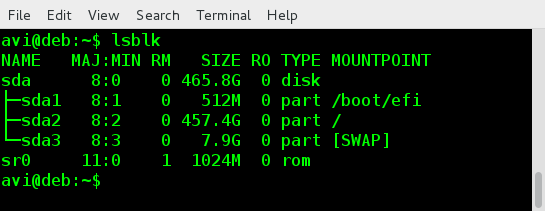 Cari peranti blok
Cari peranti blok 2. Untuk melihat maklumat mengenai CD-ROM, anda boleh menggunakan arahan seperti kurang atau lebih.
$ kurang/proc/sys/dev/cdrom/info
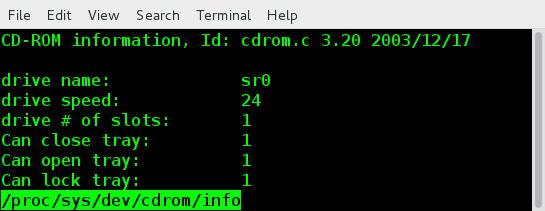 Semak maklumat CDROM
Semak maklumat CDROM 3. Anda boleh mendapatkan maklumat yang sama dari arahan dmesg dan menyesuaikan output menggunakan Egrep.
Arahan 'DMESG'Cetak/Kawalan cincin penampan kernel. 'Egrep'Perintah digunakan untuk mencetak garis yang sesuai dengan corak. Pilihan -i dan -warna dengan Egrep digunakan untuk mengabaikan carian sensitif kes dan menyerlahkan rentetan yang sepadan masing -masing.
$ dmesg | egrep -i -crad 'cdrom | dvd | cd/rw | penulis'
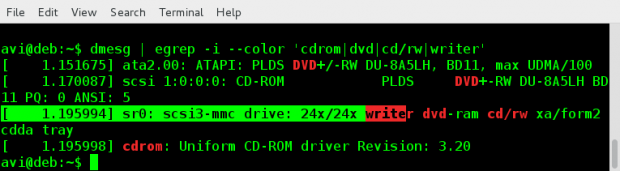 Cari maklumat peranti
Cari maklumat peranti Sebaik sahaja anda mengetahui nama CD/DVD anda, anda boleh menggunakan arahan berikut untuk membuat imej ISO CDROM anda di Linux.
$ CAT/DEV/SR0>/PATH/TO/OUTPUT/FOLDER/ISO_NAME.ISO
Di sini 'SR0'Adakah nama pemacu CD/DVD saya. Anda harus menggantikannya dengan nama CD/DVD anda. Ini akan membantu anda dalam mewujudkan kandungan imej dan sandaran ISO CD/DVD tanpa sebarang aplikasi pihak ketiga.
 Buat Imej ISO CDROM
Buat Imej ISO CDROM Buka halaman lelaki secara rawak untuk membaca
Sekiranya anda baru di Linux dan ingin mempelajari arahan dan suis, tweak ini adalah untuk anda. Letakkan baris kod di bawah pada akhir anda ~/.Bashrc fail.
/gunakan/bin/lelaki $ (ls/bin | shuf | kepala -1)
Ingatlah untuk meletakkan skrip satu baris di atas pada pengguna .Bashrc fail dan tidak di .Bashrc fail root. Oleh itu, apabila seterusnya anda log masuk sama ada secara tempatan atau jauh menggunakan SSH, anda akan melihat halaman lelaki secara rawak dibuka untuk anda membaca. Bagi pemula yang ingin mempelajari arahan dan suis baris arahan, ini akan membantu membantu.
Inilah yang saya dapatkan di terminal saya selepas log masuk ke sesi selama dua kali.
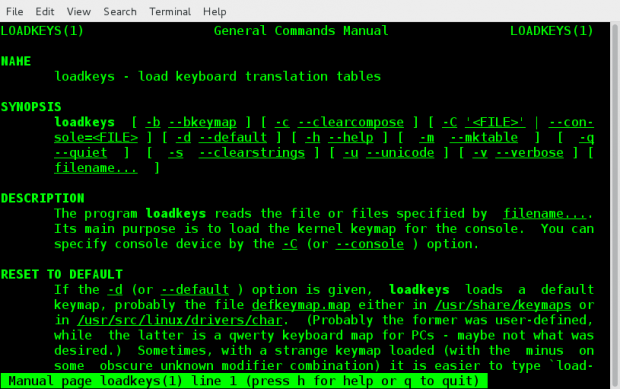 Loadkeys Man Pages
Loadkeys Man Pages 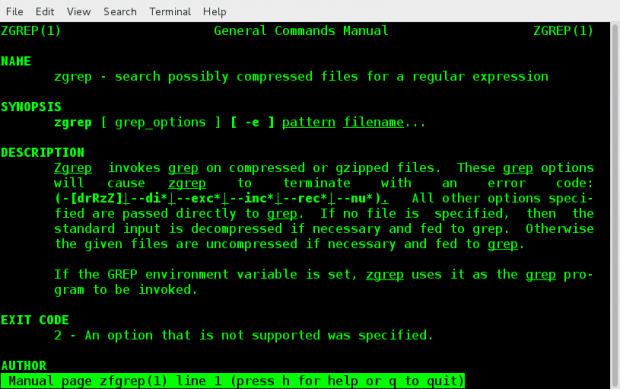 Zgrep Man Pages
Zgrep Man Pages Semak aktiviti pengguna log masuk
Ketahui apa yang dilakukan pengguna lain di pelayan bersama anda.
Dalam kes yang paling umum, sama ada anda pengguna Server Linux Dikongsi atau Admin. Sekiranya anda prihatin terhadap pelayan anda dan ingin memeriksa apa yang dilakukan oleh pengguna lain, anda boleh mencuba perintah 'w'.
Perintah ini membolehkan anda tahu jika seseorang melaksanakan sebarang kod jahat atau merosakkan pelayan, melambatkannya atau apa -apa lagi. 'w'Adakah cara pilihan untuk mengawasi pengguna dan apa yang mereka lakukan.
Untuk melihat log masuk pengguna dan apa yang mereka lakukan, jalankan perintah 'w' dari terminal, sebaiknya akar.
# w
 Periksa aktiviti pengguna Linux
Periksa aktiviti pengguna Linux Periksa penggunaan memori oleh penyemak imbas
Hari-hari ini banyak jenaka retak di Google-Chrome dan permintaan ingatannya. Sekiranya anda ingin mengetahui penggunaan memori penyemak imbas, anda boleh menyenaraikan nama proses, PID dan penggunaan memorinya. Untuk memeriksa penggunaan memori penyemak imbas, masukkan hanya "Mengenai: Memori"Di bar alamat tanpa petikan.
Saya telah mengujinya di pelayar web Google-Chrome dan Mozilla Firefox. Sekiranya anda boleh menyemaknya di mana -mana pelayar lain dan ia berfungsi dengan baik, anda boleh mengakui kami dalam komen di bawah. Anda juga boleh membunuh proses penyemak imbas seolah -olah anda telah melakukan apa -apa proses/perkhidmatan terminal linux.
Di Google Chrome, taipkan Mengenai: Memori Di bar alamat, anda harus mendapat sesuatu yang serupa dengan gambar di bawah.
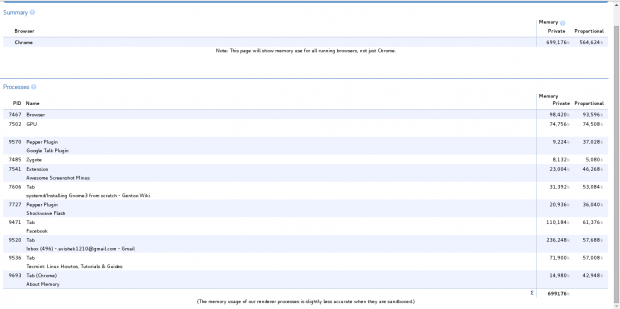 Semak penggunaan memori Chrome
Semak penggunaan memori Chrome Di Mozilla Firefox, jenis Mengenai: Memori Di bar alamat, anda harus mendapat sesuatu yang serupa dengan gambar di bawah.
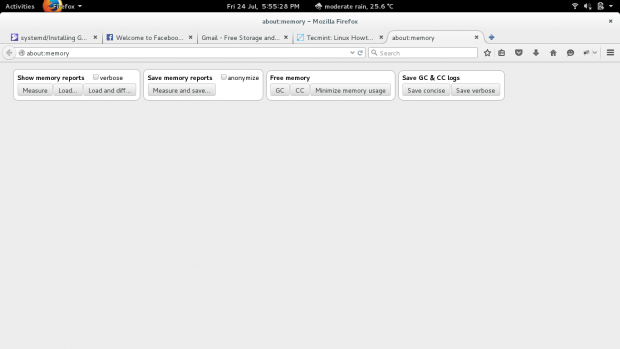 Semak penggunaan memori Firefox
Semak penggunaan memori Firefox Daripada pilihan ini, anda boleh memilih mana -mana daripada mereka, jika anda memahami apa itu. Untuk memeriksa penggunaan memori, klik pilihan paling kiri 'Ukuran'.
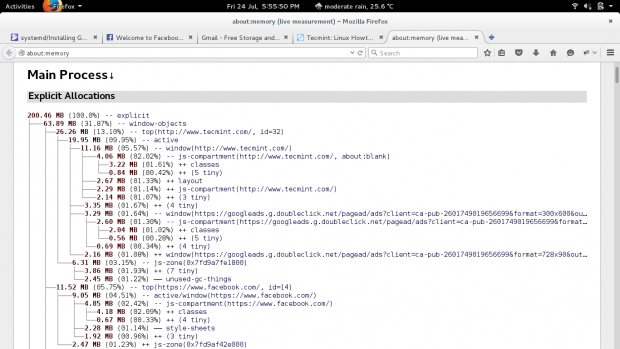 Proses utama Firefox
Proses utama Firefox Ia menunjukkan pokok seperti Mempersembahkan memori Penggunaan oleh penyemak imbas.
Itu sahaja buat masa ini. Semoga semua petua di atas dapat membantu anda pada suatu ketika. Sekiranya anda mempunyai satu (atau lebih) petua/helah yang akan membantu pengguna Linux untuk menguruskan sistem/pelayan Linux mereka dengan lebih cekap ANS kurang diketahui, anda mungkin ingin berkongsi dengan kami.
Saya akan berada di sini dengan catatan lain tidak lama lagi, sehingga kemudian ditantikan dan disambungkan ke Tecmint. Beri kami maklum balas berharga anda dalam komen di bawah. Suka dan kongsi kami dan membantu kami tersebar.
- « Cara Memasang dan Mengkonfigurasi Kluster dengan Dua Nod di Linux - Bahagian 2
- Memahami Kelas Java, Kaedah Utama dan Kawalan Gelung di Java - Bahagian 3 »

